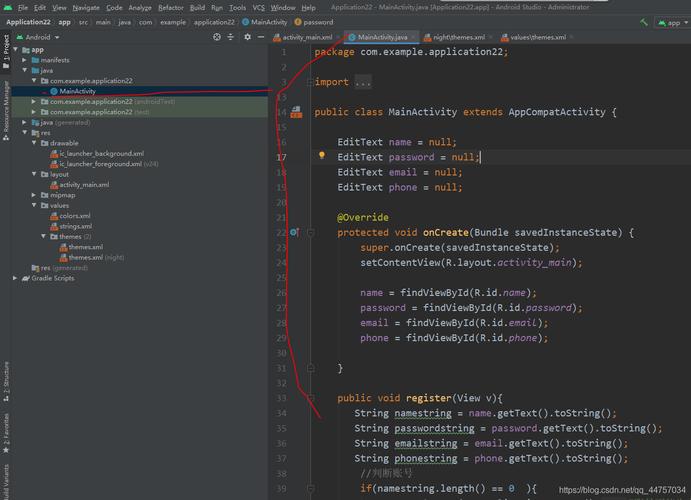
1.1分区的原因
● 优化I/O性能
● 实现磁盘空间配额限制
● 提高修复速度
● 隔离系统和程序
● 安装多个os
● 采用不同文件系统
1.2分区的优点
● 便于管理
● 优化读写性能
1.3分区的缺点
● 一旦建立无法修改,如果要修改,只能重新格式化,数据丢失
● 不够灵活 ,空间只能来自于一块硬盘,并且必须是连续的空间
● 没有备灾能力,需要依靠工程师手动备份
交互模式中的常用指令:fdisk
m:获取帮助菜单
n:新建分区
p:查看分区情况
d:删除分区
t:变更分区的类型
w:保存分区操作并退出
q:不保存分区操作并退出
1.若磁盘小于2TB,可用fdisk /dev/sdb 进行分区,即MBR 分区格式
2.若磁盘大于2TB,可用parted /dev/sdb 进行分区,因为MBR分区磁盘是不能大于2.2TB,所以超过2TB一般使用GPT
首先添加一个20G的硬盘
#为刷新命令取别名,配置到etc/profile中
alias scan='echo "- - -" > /sys/class/scsi_host/host0/scan;echo "- - -" > /sys/class/scsi_host/host1/scan;echo "- - -" > /sys/class/scsi_host/host2/scan'
[root@localhost ~]# vim /etc/profile[root@localhost ~]# scan
[root@localhost ~]# lsblk
NAME MAJ:MIN RM SIZE RO TYPE MOUNTPOINT
sda 8:0 0 40G 0 disk
├─sda1 8:1 0 300M 0 part /boot
├─sda2 8:2 0 3.9G 0 part [SWAP]
└─sda3 8:3 0 35.9G 0 part /
sdb 8:16 0 20G 0 disk
sr0 11:0 1 4.2G 0 rom /run/media/root/CentOS 7 x86_64在sdb下创建主分区,扩展分区,逻辑分区(扩展分区里面没有数据,因为逻辑分区是建立在扩展分区下的,扩展分区的创建只是为了给逻辑分区打基础)
[root@localhost ~]# fdisk /dev/sdb
//格式化----创建文件系统
[root@localhost ~]# mkfs.xfs /dev/sdb1
//挂载
[root@localhost opt]# mount /dev/sdb2 /opt/test1
变更分区类型
[root@localhost opt]# mkswap /dev/sdb5 // swap格式化命令
Setting up swapspace version 1, size = 5118972 KiB
no label, UUID=a2117b12-284d-4659-a4d9-7c3f943b8cb4
[root@localhost opt]# free -htotal used free shared buff/cache available
Mem: 3.7G 707M 1.3G 9.3M 1.7G 2.7G
Swap: 3.9G 0B 3.9G
[root@localhost opt]# swapon /dev/sdb5 //指定swap分区大小
[root@localhost opt]# free -htotal used free shared buff/cache available
Mem: 3.7G 711M 1.3G 9.3M 1.7G 2.7G
Swap: 8.8G 0B 8.8G
[root@localhost opt]# swapoff /dev/sdb5 //关闭指定swap分区大小
[root@localhost opt]# swapoff -a //关闭所有
[root@localhost opt]# free -htotal used free shared buff/cache available
Mem: 3.7G 704M 1.3G 9.3M 1.7G 2.7G
Swap: 0B 0B 0B永久挂载硬盘
[root@localhost dev]# vim /etc/fstab //永久挂载的目录
永久挂载镜像
UUID挂载光盘镜像
注:”gdisk和fdisk的命令相同,步骤相同
首先添加一个20G的硬盘
重点:
查看磁盘读写性能:iostat
永久挂载文件配置文件:vim etc/fstab
挂载新设备需先解挂载
本文发布于:2024-02-04 08:13:26,感谢您对本站的认可!
本文链接:https://www.4u4v.net/it/170702814753846.html
版权声明:本站内容均来自互联网,仅供演示用,请勿用于商业和其他非法用途。如果侵犯了您的权益请与我们联系,我们将在24小时内删除。
| 留言与评论(共有 0 条评论) |